- Jei norite pašalinti slaptažodį sistemoje „Windows 11“, tiesiog pakoreguokite paskyros nustatymus.
- „Windows“ terminalas taip pat gali būti naudojamas slaptažodžiui pakeisti ar pašalinti per kelias sekundes.
- Norėdami išjungti „Windows“ prisijungimo slaptažodį, tiesiog atlikite keletą pakeitimų registre.
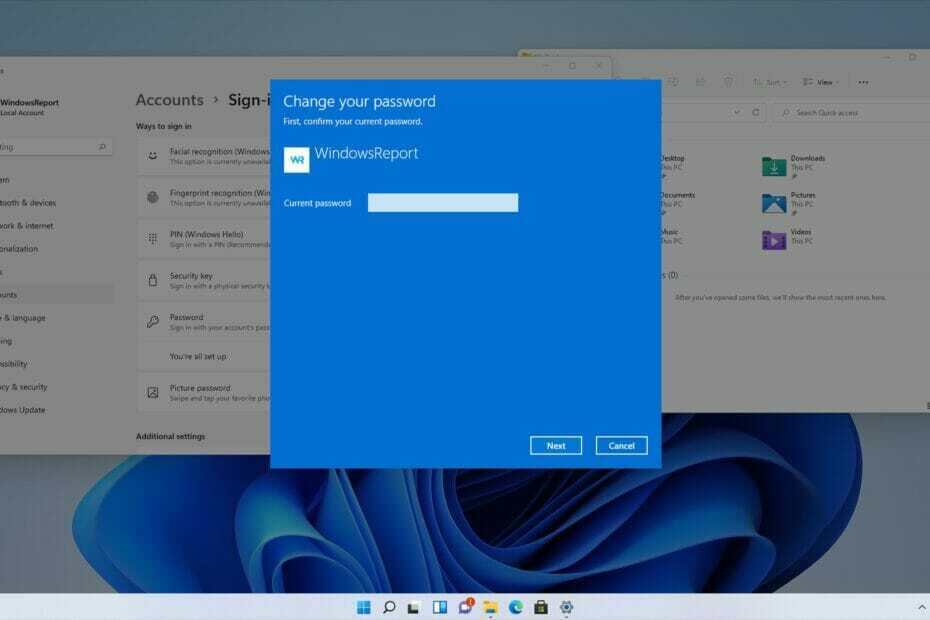
Ši programinė įranga ištaisys įprastas kompiuterio klaidas, apsaugos jus nuo failų praradimo, kenkėjiškų programų, aparatinės įrangos gedimų ir optimizuos jūsų kompiuterį maksimaliam našumui. Išspręskite kompiuterio problemas ir pašalinkite virusus dabar atlikdami 3 paprastus veiksmus:
- Atsisiųskite „Restoro“ kompiuterio taisymo įrankį komplektuojamas su patentuotomis technologijomis (galimas patentas čia).
- Spustelėkite Pradėti nuskaitymą rasti „Windows“ problemų, kurios gali sukelti kompiuterio problemų.
- Spustelėkite Remontas Visi Norėdami išspręsti problemas, turinčias įtakos kompiuterio saugumui ir veikimui
- „Restoro“ atsisiuntė 0 skaitytojų šį mėnesį.
Svarbu, kad jūsų kompiuteris būtų apsaugotas, ir tam tikriausiai naudojate paskyros slaptažodį. Tai darydami tik įgalioti žmonės gali pasiekti jūsų „Windows“ profilį.
Tai ne visada yra geriausias apsaugos metodas, tačiau daugeliu atvejų jis atlieka darbą, ypač jei esate namų vartotojas.
Bet ką daryti, jei nebenorite turėti paskyros slaptažodžio? Jums bus malonu išgirsti, kad tai nėra privaloma ir galite lengvai ją pašalinti.
Yra keli būdai, kaip pašalinti slaptažodžius sistemoje „Windows 11“, ir šiame vadove parodysime paprasčiausius ir greičiausius būdus, kaip pasiekti savo tikslą.
Ar „Windows“ slaptažodis užšifruoja mano failus?
„Windows“ slaptažodis ir failų šifravimas yra visiškai atskiri. „Windows“ profilio slaptažodis apsaugo jūsų vartotojo abonementą ir asmeninius failus nuo neteisėtos prieigos.
Tai reiškia, kad jūsų diskuose esantys failai yra nešifruoti ir vartotojai vis tiek gali juos pasiekti, jei žino tinkamą būdą tai padaryti.
Norėdami įsitikinti, kad jūsų failai yra visiškai apsaugoti, geriausia juos užšifruoti naudojant specialius failų šifravimo programinė įranga.
Kaip iš naujo nustatyti paskyros slaptažodį?
- Prisijungimo ekrane spustelėkite Atstatyti slaptažodį variantas.

- Jūsų bus paprašyta įterpti slaptažodžio atkūrimo USB.
- Dabar įveskite saugos klausimus ir naują slaptažodį.
Atminkite, kad prieš pradėdami slaptažodžio nustatymo procesą, turite sukurti atkūrimo USB įrenginį, kad jį užbaigtumėte. Jei to neturite, naudokite specialųjį slaptažodžio atkūrimo programinė įranga gali padėti.
Jei naudojate „Microsoft“ paskyrą, galite ją atkurti iš „Microsoft“ svetainės bet kuriame kitame įrenginyje.
Kaip pašalinti slaptažodį sistemoje „Windows 11“?
1. Pakeiskite paskyros nustatymus
- Atidaryk Pradžios meniu spustelėję Pradėti piktogramą Užduočių juosta.

- Pasirinkite Nustatymai.

- Kairėje srityje pasirinkite Sąskaitos. Dešinėje srityje eikite į Prisijungimo parinktys.
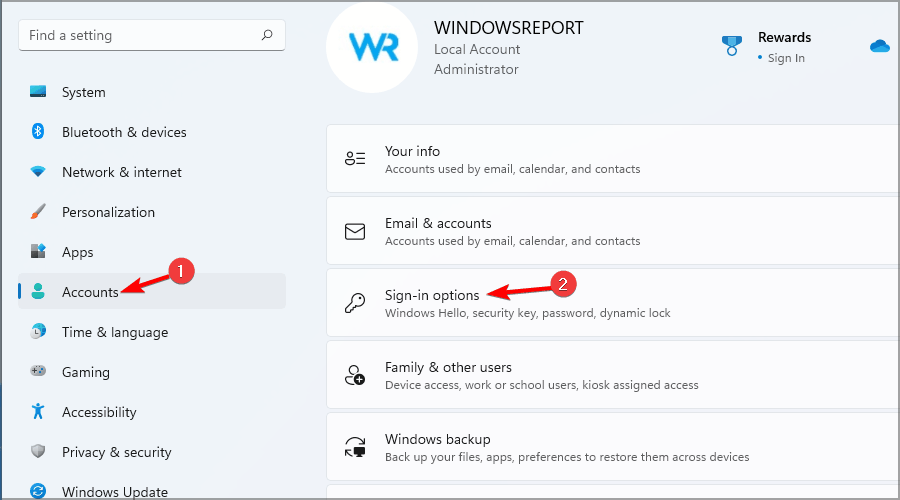
- Išplėskite slaptažodžių skyrių ir pasirinkite Keisti.
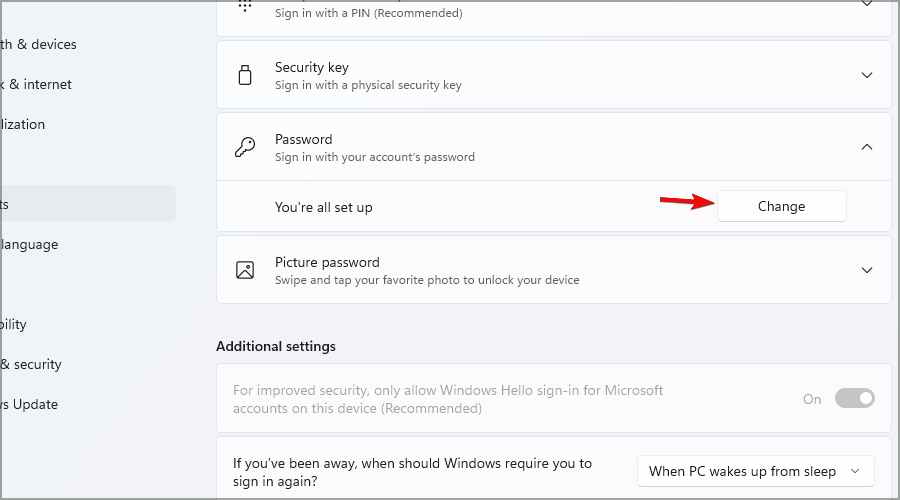
- Įveskite savo dabartinį slaptažodį.
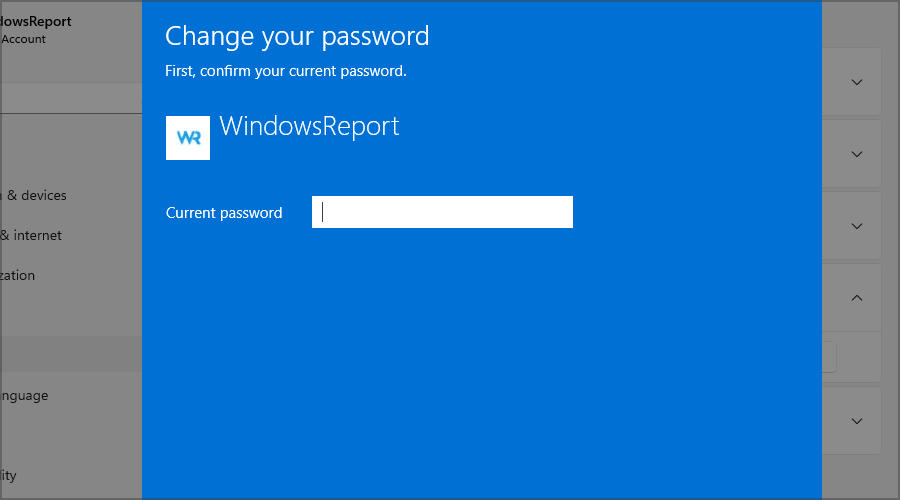
- Jūsų bus paprašyta nustatyti naują slaptažodį. Palikite laukus tuščius ir spustelėkite Kitas.
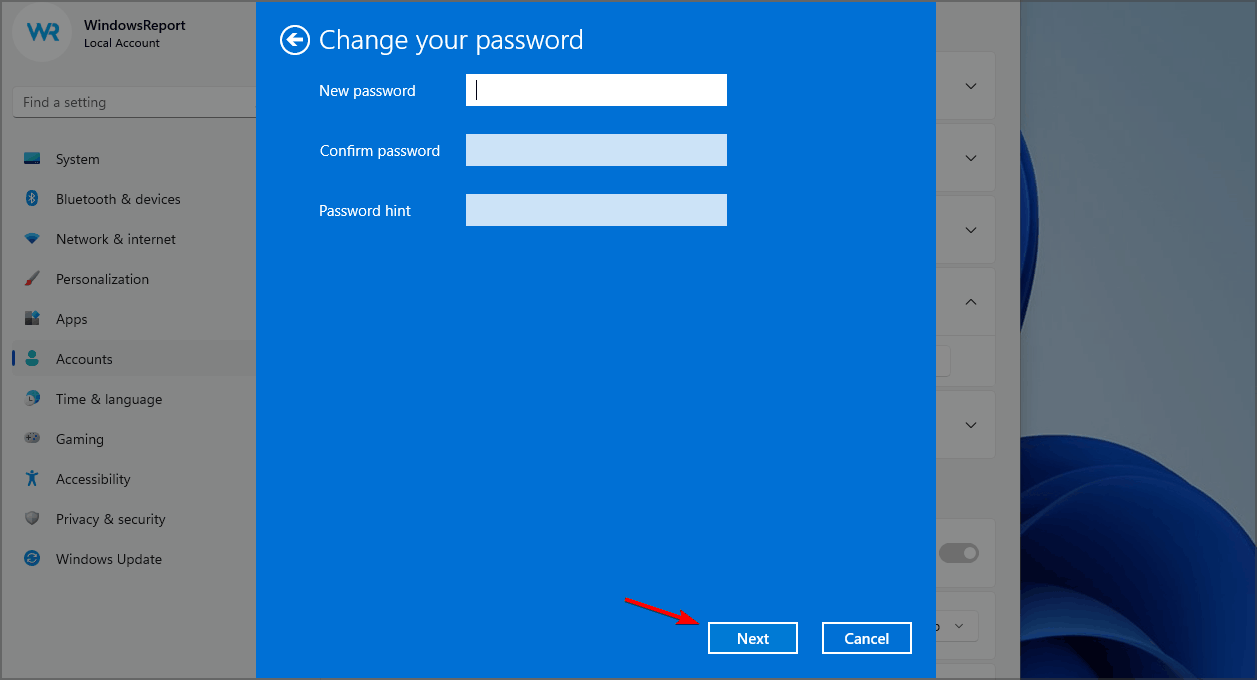
- Dabar spustelėkite Baigti užbaigti procesą.
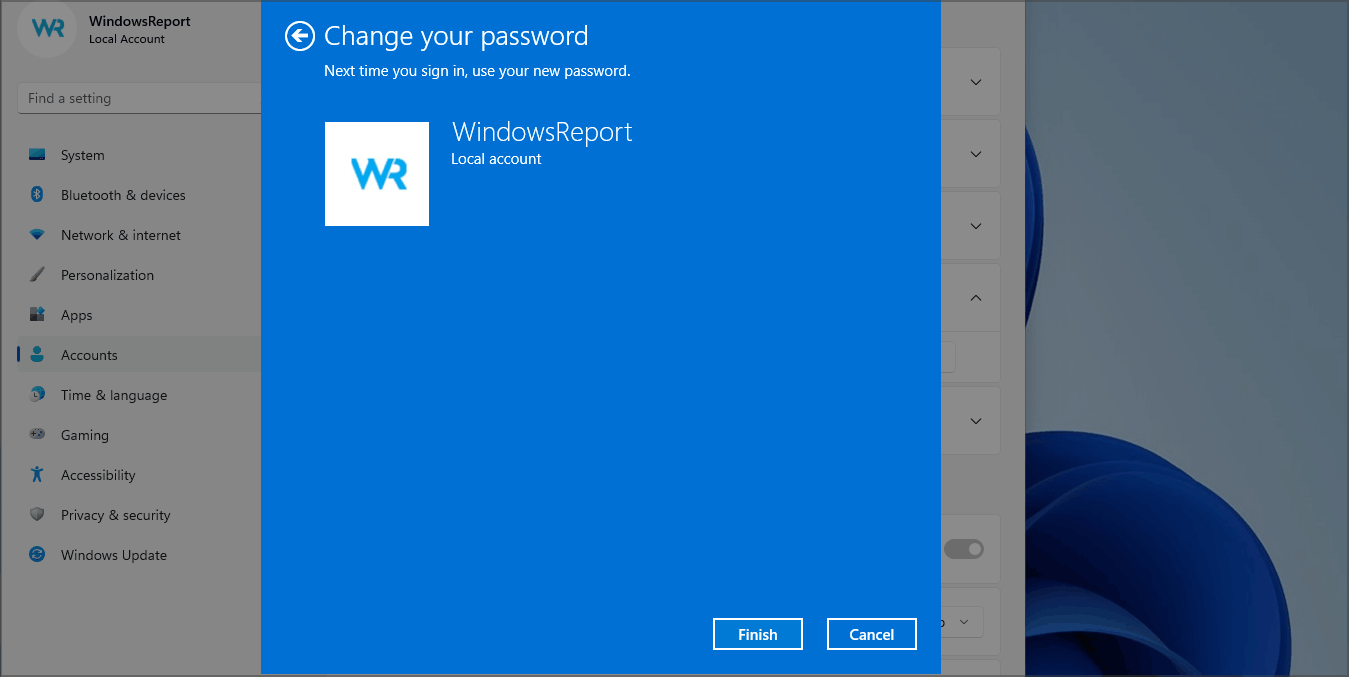
Tai lengviausias būdas pašalinti vietinės paskyros slaptažodį sistemoje „Windows 11“, tačiau atminkite, kad šis metodas neveikia, jei prisijungiate naudodami „Microsoft“ paskyrą.
2. Naudokite „Windows“ terminalą
- Paspauskite „Windows“ raktas + X ir pasirinkite „Windows“ terminalas (administratorius) iš meniu.

- Dabar paleiskite šią komandą:
grynasis vartotojas „WindowsReport“ *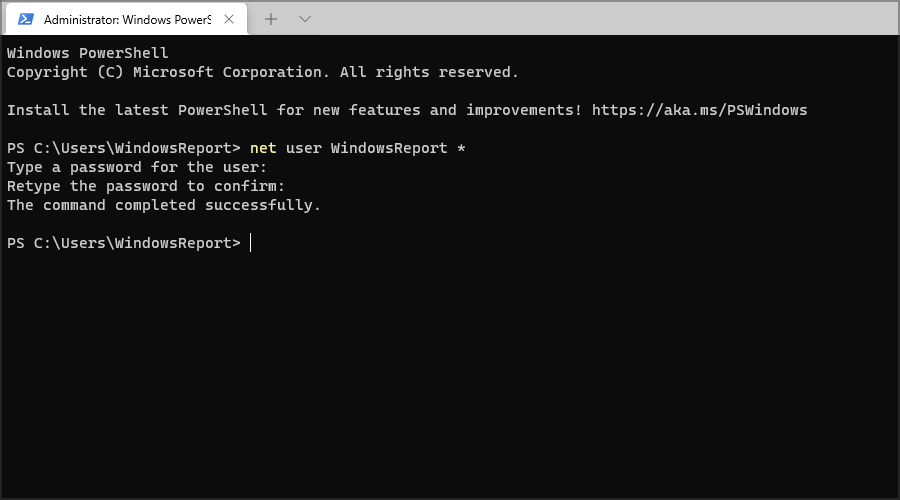
- Jūsų bus paprašyta nustatyti naują slaptažodį ir jį patvirtinti. Nieko neįveskite ir tiesiog paspauskite Įveskite du kartus.
- Tai padarius, paskyros „WindowsReport“ slaptažodis bus pašalintas.
3. Pakeiskite registrą
PASTABA
Pakeitus registrą gali kilti sistemos stabilumo problemų, todėl prieš atlikdami pakeitimus būtinai sukurkite atsarginę registro kopiją.
- Paspauskite „Windows“ raktas + R ir įeiti regedit. Spustelėkite Gerai.

- Kai atidaromas registro rengyklė, eikite į šį kelią kairėje srityje:
Kompiuteris \ HKEY_LOCAL_MACHINE \ SOFTWARE \ Microsoft \ Windows NT \ CurrentVersion \ Winlogon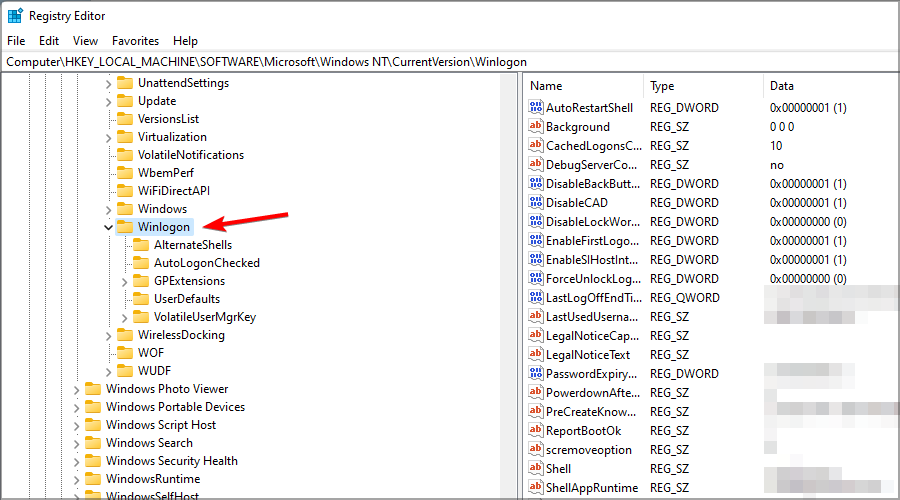
- Dešiniuoju pelės mygtuku spustelėkite dešiniąją sritį ir išplėskite Naujas skyrius. Pasirinkite Eilutės reikšmė. Įveskite DefaultUserName kaip naujos eilutės pavadinimas.
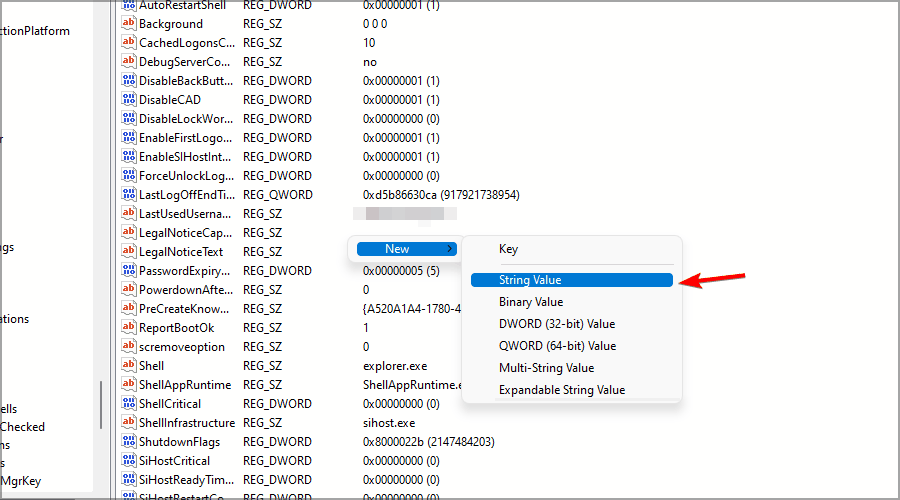
- Dabar dukart spustelėkite DefaultUserName eilutė.
- Įveskite „Microsoft“ paskyros el. Pašto adresą kaip Vertės duomenys ir spustelėkite Gerai.
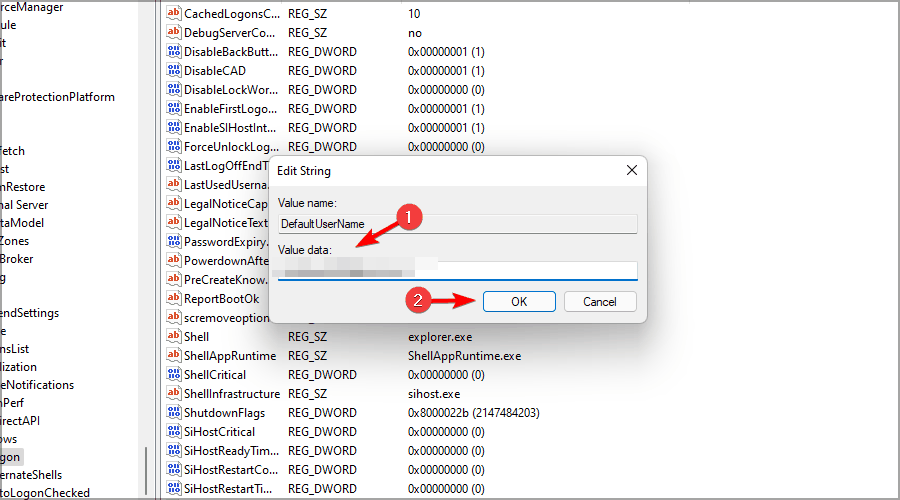
- Sukurkite naują eilutę ir pavadinkite ją DefaultPassword. Dukart spustelėkite DefaultPassword atverti jo savybes.
- Įveskite „Microsoft“ paskyros slaptažodį Vertės duomenys lauką ir spustelėkite Gerai išsaugoti pakeitimus.
- Galiausiai dukart spustelėkite AutoAdminLogon.
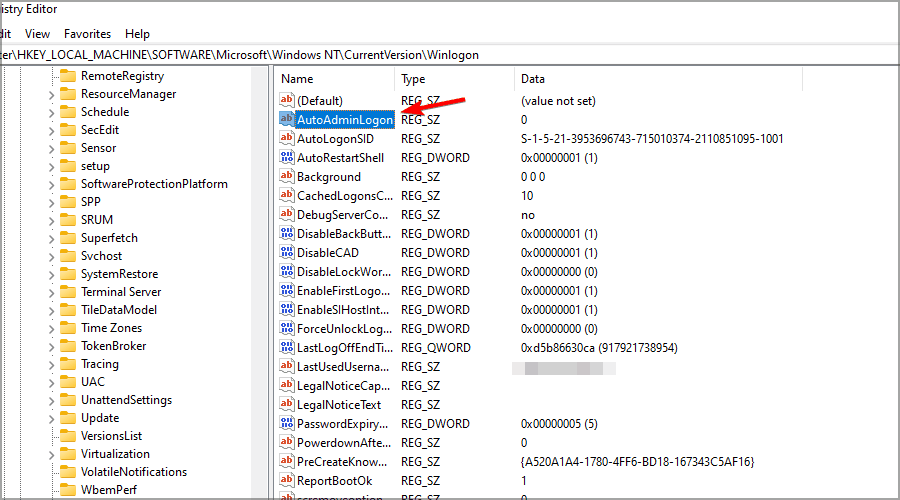
- Nustatykite vertės duomenis į 1 ir spustelėkite Gerai išsaugoti pakeitimus.
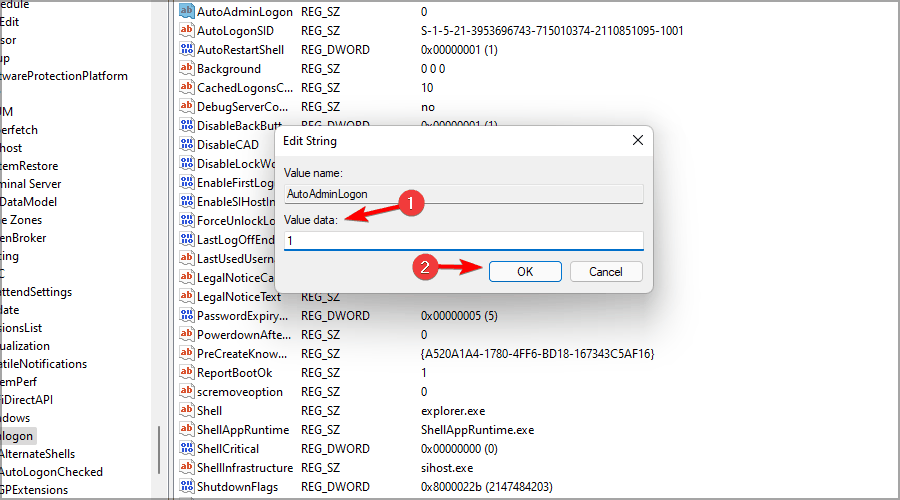
Dabar turėtumėte turėti galimybę prisijungti prie „Windows 11“ neįvesdami paskyros slaptažodžio. Tai darydami išjungsite „Windows“ prisijungimo slaptažodį, net jei naudojate „Microsoft“ paskyrą.
Kuo skiriasi slaptažodis nuo PIN kodo?
PIN kodas turi daug pranašumų prieš slaptažodį, ypač jei prisijungdami naudojate „Microsoft“ paskyrą. Stiprus slaptažodis turi būti ilgas ir turėti įvairius simbolius, įskaitant skaičius ir simbolius.
Kartais nėra patogu kiekvieną kartą prisijungus prie kompiuterio įvesti ilgą slaptažodį, todėl PIN kodas gali būti praktiškesnis.
PIN kodą turi sudaryti mažiausiai 4 simboliai, todėl jį lengviau įsiminti, be to, jūsų PIN kodas yra susietas tik su kompiuteriu, taigi, jei jis bus pavogtas, jo nebus galima pasiekti prisijungus prie „Microsoft“ paskyros. Ir jei patiriate kokių nors problemų, visada galite pasinaudoti mūsų paslaugomis vadovas, ką daryti, jei PIN kodas neveikia.
Galiausiai, jūsų PIN kodas veikia su TPM mikroschema, todėl net jei jūsų įrenginys bus pavogtas, be tikro PIN kodo niekas negalės prie jo prieiti.
TPM mikroschema užtikrina, kad jūsų įrenginys nebūtų sugadintas, ir jei kas nors bando pašalinti PIN kodą naudodami programinės ar aparatinės įrangos metodus, TPM lustas turėtų tai užblokuoti.
PASTABA
Jei jums kada nors reikės pašalinti PIN kodą, turėtumėte žinoti, kad jį galima pašalinti panašiai kaip „Windows“ slaptažodį.
Kaip pašalinti PIN kodą „Windows 11“?
- Paspauskite „Windows“ raktas + Aš atidaryti Nustatymai programėlę.
- Eiti į Sąskaitos kairėje srityje. Dešinėje srityje pasirinkite Prisijungimo parinktys.
- Išplėskite PIN kodas („Windows Hello“) skyriuje ir spustelėkite Pašalinti du kartus.
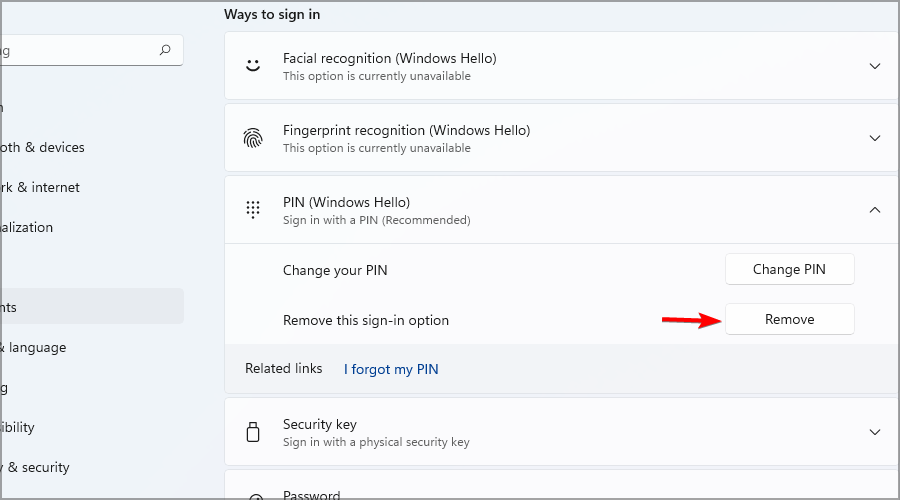
- Įveskite savo paskyros slaptažodį.
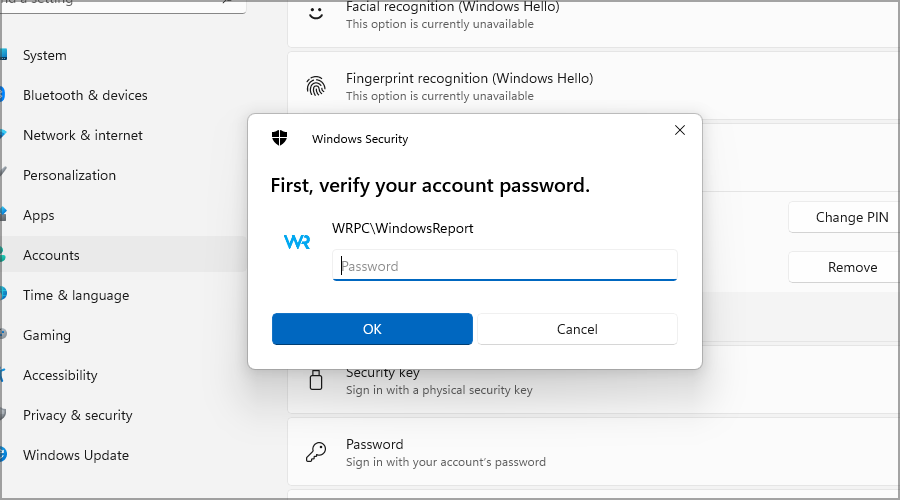
Po to jūsų PIN bus pašalintas, kaip ketinote nuo pat pradžių.
Kaip matote, „Windows 11“ slaptažodį pašalinti yra gana paprasta, jei naudojate vietinį paskyrą, tačiau jei naudojate „Microsoft“ paskyrą, gali kilti problemų, todėl nepatariame tai darant.
Naudodama „Windows 11“, „Microsoft“ apsunkino prisijungimą be slaptažodžio, jei naudojate „Microsoft“ paskyrą, todėl galbūt norėsite apsvarstyti galimybę naudoti PIN kodą.
Dar daugiau, jei nenorite netvarkos savo sistemoje, mokykitės kaip lengvai pašalinti vartotojus „Windows 11“.
Ar praleidome kitą metodą, kuriuo galima pamiršti „Windows“ slaptažodį? Praneškite mums toliau pateiktose pastabose.


![Pataisymas: ALT + F4 klavišai nustojo veikti sistemoje „Windows 11/10“ [išspręsta]](/f/8858f8429c69fb524255f478b58879a3.png?width=300&height=460)